Impossible de lire ce fichier vidéo, code d’erreur 102630
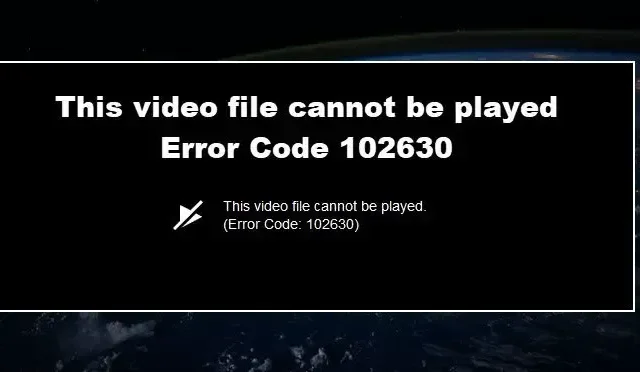
Lorsque vous essayez de lire une vidéo sur n’importe quel navigateur, nous pouvons rencontrer le code d’erreur 102630 qui signifie généralement qu’une liste de lecture vide a été sélectionnée. Techniquement, cette erreur devrait apparaître si et seulement si nous cliquons sur le mauvais lien, mais en réalité, le code d’erreur apparaît même lorsque nous essayons d’accéder à un contenu authentique. Pour cette raison, nous pouvons dire qu’il s’agit d’une erreur de réseau. L’erreur réseau elle-même peut se produire pour diverses raisons. Dans cet article, nous discuterons de toutes ces raisons et des mesures que vous pouvez prendre pour les résoudre.
Fix Ce fichier vidéo ne peut pas être lu, code d’erreur 102630
Vous pouvez voir ce fichier vidéo ne peut pas être lu, code d’erreur 102630 si votre connexion réseau rencontre des problèmes ou si votre navigateur est mal configuré ou contient des fichiers corrompus. Les solutions suivantes doivent être utilisées lorsque notre navigateur ne parvient pas à charger une vidéo authentique.
- Vérifier la connexion Internet
- Vidéo de réparation
- Modifier la taille du fichier
- Effacez le cache et les cookies de votre navigateur
- Réinitialiser les paramètres du navigateur
- Désactiver les modules complémentaires
- Mettez à jour votre navigateur
Utilisons ces méthodes pour résoudre votre problème.
1] Vérifiez la connexion Internet
Si nous rencontrons le code d’erreur 102630 lors de la lecture d’une vidéo en ligne, pour résoudre cette erreur, nous devons nous assurer que nous disposons d’une connexion Internet stable. Ce problème se produira lorsque nous aurons une connexion Internet lente, il est donc nécessaire de vérifier la bande passante, pour faire de même, nous pouvons utiliser n’importe lequel des testeurs de vitesse Internet en ligne gratuits . S’il est lent, redémarrez votre routeur et voyez si vous pouvez lire la vidéo, mais si cela persiste, appelez votre FAI.
2] Vidéo de réparation
Si nous obtenons cette erreur lors de la lecture d’une vidéo locale, il est possible que la vidéo soit corrompue. Les fichiers corrompus font partie intégrante du monde numérique, c’est pourquoi il existe de nombreux outils de réparation vidéo gratuits que vous pouvez utiliser pour réparer une vidéo corrompue. Une fois votre vidéo réparée, lancez-la et votre problème sera résolu.
3] Modifier la taille du fichier
Vous pouvez également obtenir le code d’erreur 102630 si le navigateur ne prend pas en charge le type de fichier de la vidéo. Dans ce cas, nous pouvons simplement convertir le fichier en un autre type. Si cela ne fonctionne pas, nous pouvons utiliser une autre application de lecture vidéo dans le même but.
4] Videz le cache et les cookies de votre navigateur
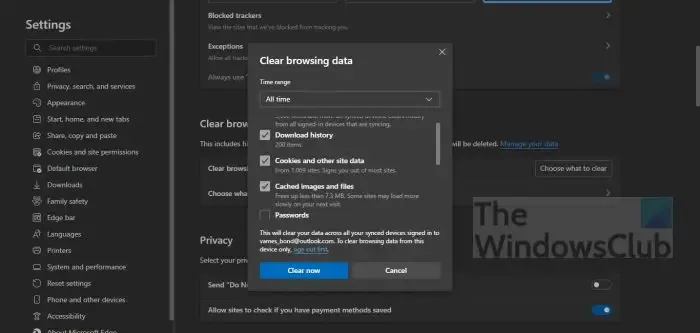
Nous savons tous que le cache et les cookies du navigateur sont l’une des causes du code d’erreur 102630 car ils sont facilement corrompus. Dans ce scénario, effacer le cache et les cookies du navigateur peut résoudre notre problème . Suivez les étapes prescrites pour faire de même.
Chrome
- Ouvrez le navigateur Chrome sur votre ordinateur.
- En haut à droite de l’écran, cliquez sur la ligne à trois points, cliquez sur l’ icône Plus d’outils puis choisissez Effacer les données de navigation.
- Sur le côté droit de l’écran, cliquez sur Avancé
- Sélectionnez Tout le temps sous Plage de temps.
- Assurez-vous de cocher les options Cookies et autres données du site et Images et fichiers en cache et cliquez sur Effacer les données.
Bord
- Bord ouvert.
- Cliquez sur les trois points horizontaux puis sélectionnez Paramètres.
- Cliquez sur Confidentialité, recherche et services, puis sur Choisir ce qu’il faut effacer dans la section Effacer les données de navigation.
- Définissez la plage de temps sur Tout le temps, cochez toutes les cases requises, puis cliquez sur Effacer maintenant.
Firefox
- Ouvrez Firefox
- Cliquez sur Ouvrir le menu, les trois lignes.
- Sélectionnez l’option Bibliothèque
- Accédez à l’option Historique> Effacer l’historique récent
- Enfin, cochez toutes les options requises.
- Cliquez sur Effacer maintenant
Une fois le cache supprimé, fermez votre navigateur, lancez-le et lisez une vidéo pour voir si le problème est résolu ou non. Si cela persiste, passez à la solution suivante.
5] Réinitialiser les paramètres du navigateur

Apporter des modifications aux paramètres de votre navigateur laisse parfois un mauvais effet sur ses performances, comme le code d’erreur qui apparaît sur votre écran. Si ce scénario s’applique à vous, nous vous recommandons de réinitialiser le navigateur à ses paramètres par défaut. Suivez les étapes prescrites pour réinitialiser les paramètres du navigateur.
Chrome
- Lancez Google Chrome
- Tapez
chrome://settingsdans la barre de recherche de Chrome et appuyez sur Entrée. - Allez dans Réinitialiser et nettoyez.
- Cliquez sur Réinitialiser les paramètres à leurs valeurs par défaut d’origine.
- Cliquez sur le bouton Réinitialiser les paramètres .
Bord
- Ouvrez les paramètres Edge en cliquant sur les trois points verticaux, puis en sélectionnant Paramètres.
- Cliquez sur Réinitialiser les paramètres.
- Sélectionnez Restaurer les paramètres à leurs valeurs par défaut d’origine.
- Cliquez sur le bouton Réinitialiser .
Firefox
- Ouvrez Firefox
- Cliquez sur les trois lignes horizontales.
- Cliquez sur Aide
- Sélectionnez les informations de dépannage
- Et enfin, cliquez sur le bouton Actualiser Firefox.
6] Désactiver les modules complémentaires
Une autre raison de ce problème peut être due à l’utilisation d’extensions sur votre navigateur. Les modules complémentaires sont parfois connus pour affecter l’expérience de navigation des utilisateurs car ils peuvent ne pas être compatibles ou sécurisés, ou simplement ralentir le navigateur. Vous pouvez désactiver ou supprimer les modules complémentaires un par un pour voir lequel est à l’origine de l’erreur en question. Dans le cas où, après avoir désactivé une extension ou un module complémentaire particulier, la vidéo commence à jouer, supprimez-la simplement et réinstallez-la, car elle est corrompue. Dans le cas où, après avoir réinstallé l’extension, votre vidéo s’arrête à nouveau, désinstallez-la définitivement car l’addon n’est pas compatible avec votre système.
7] Mettez à jour votre navigateur
Enfin, si vous utilisez une version obsolète du navigateur, vous ne pouvez sûrement pas lire la vidéo. Cependant, ce problème peut être facilement résolu en le mettant à jour vers la dernière version. Alors, allez-y et mettez à jour vos pilotes, si le problème est dû à un navigateur obsolète, cela fera le travail pour vous.
Espérons que cette solution résoudra votre problème.
Comment corriger le code d’erreur Cette vidéo ne peut pas être lue ?
Nous obtiendrons Cette vidéo ne peut pas être lue avec certains codes d’erreur tels que 232011, 224003 et 102630. Au moment où une telle erreur apparaît dans n’importe quel navigateur, commencez par effacer le cache du navigateur corrompu et si cela ne fonctionne pas, supprimez les extensions pour savoir si l’un d’entre eux est à l’origine de l’erreur.



Laisser un commentaire